GNOME Debian GUIには、日常的な操作を実行して生産性を向上させるために使用できるさまざまなキーボードショートカットが付属しています。マウス、キーボード、メニューの操作に費やす時間を大幅に節約できます。
Windowsオペレーティングシステムを使用している場合は、Ctrl + Alt+Delを使用してシステムを再起動およびシャットダウンした可能性があります。古いLinuxディストリビューションでも、同じキーの組み合わせが再起動とシャットダウンに使用されます。ただし、新しいバージョンのLinuxでは、デフォルトのCtrl + Alt + Delが変更され、ログオフのみが許可されます。
この記事では、同じ古い機能でCtrl + Alt + Delキーの組み合わせを使用する方法、つまりDebianシステムをシャットダウンする方法について説明します。これには、次の手順が含まれます。
- ログアウトするためのCtrl+Alt+Delショートカットを無効にします。
- シャットダウン用のカスタムショートカットを作成します。
この記事に記載されているコマンドと手順を実行するために、Debian10システムを使用しました。
ステップ1:ログアウトするためのCtrl + Alt+Delショートカットを無効にする
このステップでは、Debianシステムでログアウトするために使用されるデフォルトのショートカットであるCtrl + Alt+Delを無効にします。ログアウトするための他のショートカットを指定します。そのためには、キーボードビューで設定ユーティリティを開く必要があります。デスクトップの左上隅にある[アクティビティ]タブに移動します。検索バーに「keyboardshortcut」と入力します。 結果が表示されたら、それをクリックして次のように起動します。
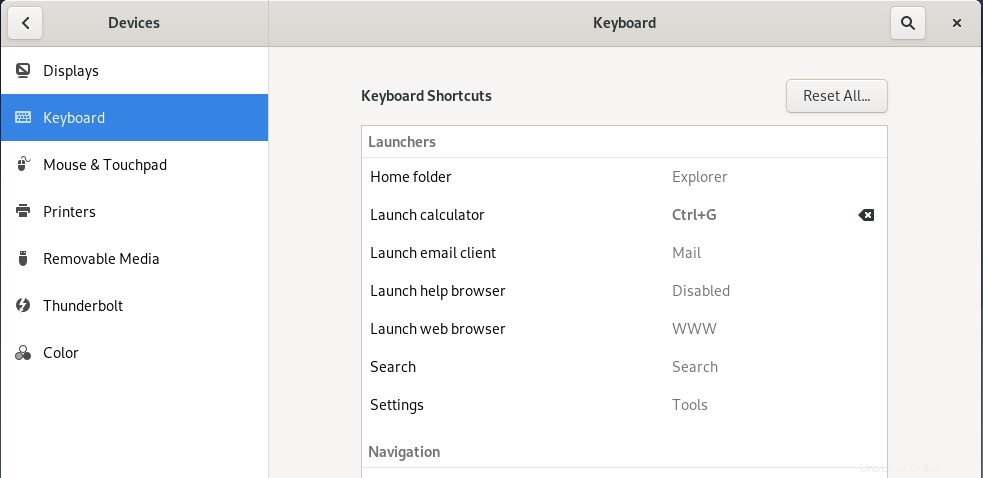
開くと、次のビューが表示されます:
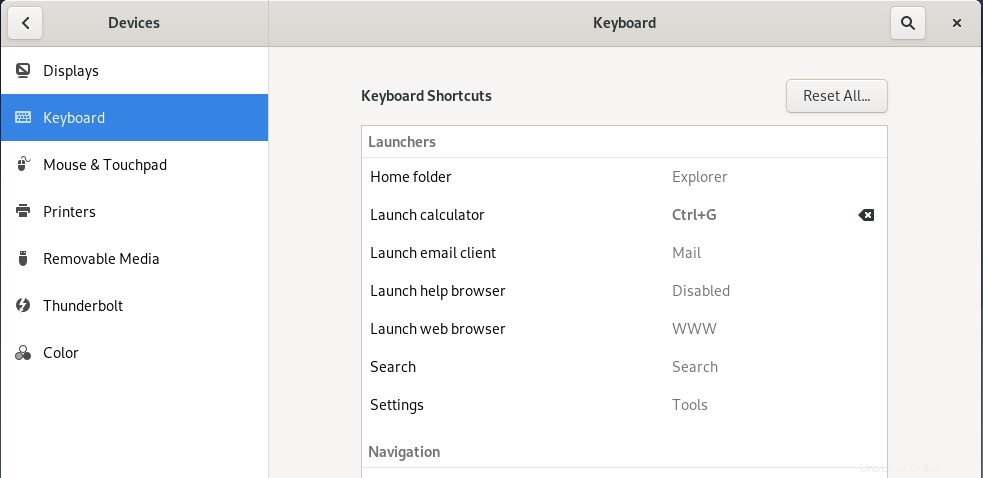
下にスクロールして、ログアウトを確認します システムのオプション カテゴリ。
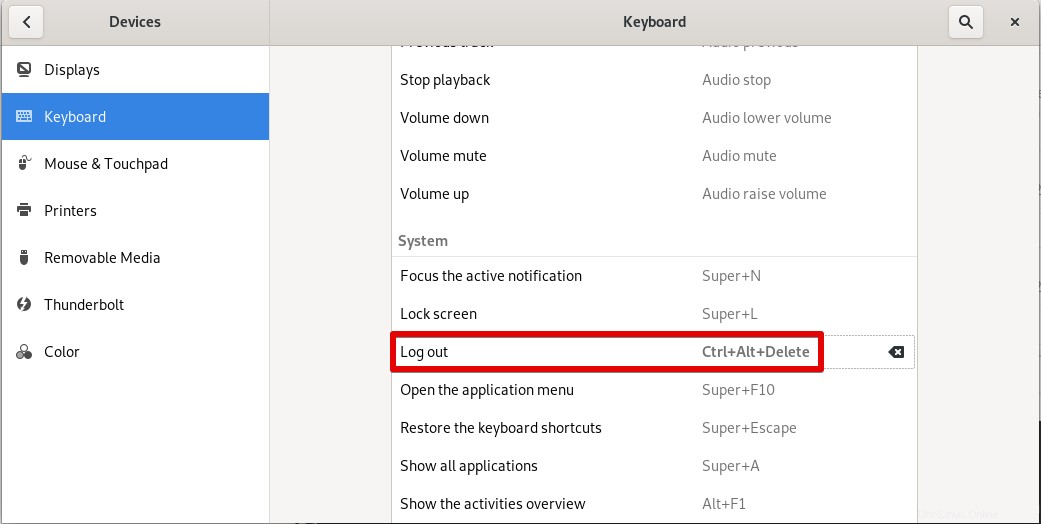
ログアウトをクリックすると オプション、ショートカットの設定 ダイアログボックスが表示されます。選択したキーの組み合わせを入力します。たとえば、ここではCtrl + Alt+Gを新しいショートカットとして設定しています。
完了したら、設定をクリックします ボタン。
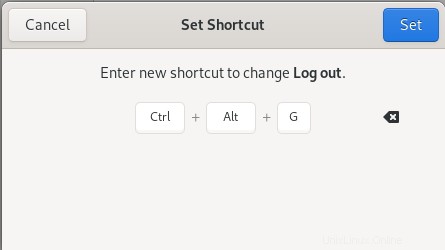
これで、デフォルトのショートカットCtrl + Alt + Deleteの代わりに、新しいショートカットキーを使用してシステムからログアウトできます。 Ctrl + Alt+Deleteがカスタムショートカットとして使用できるようになりました。
ステップ2:シャットダウンのカスタムショートカットとしてCtrl + Alt+Delを作成します
このステップでは、Ctrl + Alt+Deleteを使用してシャットダウンするための新しいショートカットを作成します。同じキーボードショートカットウィンドウで、下にスクロールして +をクリックします。 署名してカスタムショートカットを追加を開きます ダイアログボックス。ここに新しいショートカットの名前を入力します(例:シャットダウン)。コマンドフィールドに、 gnome-session-quit –power-offと入力します。
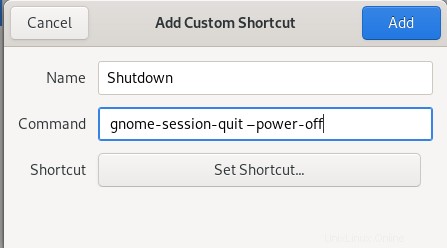
次に、[ショートカットの設定]ボタンをクリックします Ctrl + Alt+Delキーを同時に押して追加をクリックします 。完了すると、次のビューが表示されます。
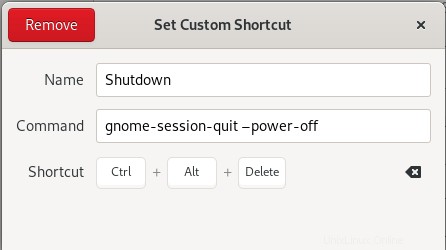
xをクリックします ボタンをクリックして設定に戻ります 窓。ここでは、以下に示すように、カスタムショートカットリストに最近追加されたショートカットが表示されます。
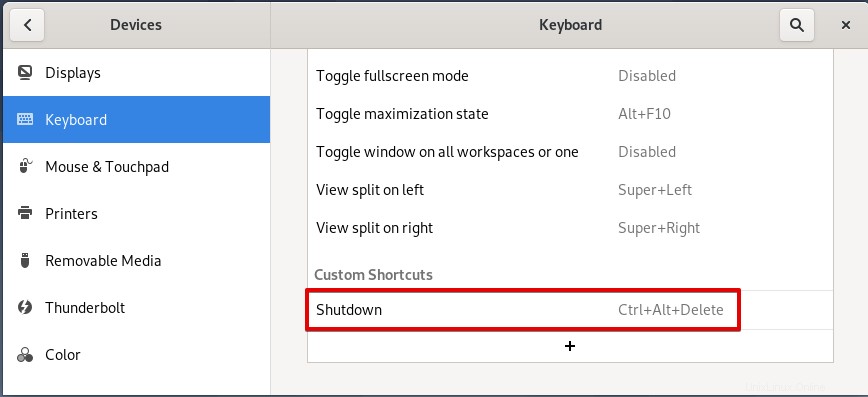
これで、新しいショートカットを使用する準備が整いました。 Ctrl + Alt + Delを押します 電源オフが表示されます ダイアログボックス。 電源オフをクリックします システムの電源を切るためのボタン。電源オフプロセスをキャンセルする場合は、キャンセルをクリックしてください。 ボタン。どのボタンもクリックしないと、60秒後にシステムの電源が自動的にオフになります。
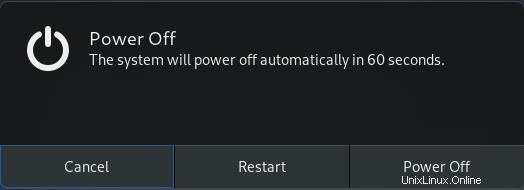
これですべてです。これで、同じ古いショートカット Ctrl + Alt + Delを使用できます。 システムをシャットダウンするため。同じ手順を使用して、他のショートカットを作成することもできます。